Gleam – Przewodnik po używaniu motywu WordPress
Motyw Gleam jest stworzony z myślą o dostosowywaniu i wydajności w WordPressie. W tym przewodniku dowiesz się, jak efektywnie wykorzystać jego wszystkie możliwości, aby stworzyć profesjonalną stronę internetową.
Pobieranie i instalacja motywu
Aby rozpocząć pracę z motywem Gleam, musisz najpierw go pobrać. Zaloguj się do panelu Elegant Themes, znajdź motyw Gleam i kliknij link do pobrania. Po pobraniu pliku .ZIP, przejdź do swojego panelu WordPressa (wp-admin), przejdź do zakładki „Wygląd” > „Motywy” i kliknij „Dodaj nowy”. Następnie wybierz „Prześlij motyw”, wybierz pobrany plik .ZIP i kliknij „Zainstaluj teraz”. Po zakończeniu procesu instalacji aktywuj motyw.
Ustawienie obrazów wyróżniających
Każdy post może mieć przypisany obraz, który będzie wyświetlany razem z treścią. Obrazki te, znane jako obrazy wyróżniające, możesz dodać w panelu WordPress podczas tworzenia lub edytowania postu. Znajdź sekcję „Obrazek wyróżniający”, kliknij „Ustaw obrazek wyróżniający”, a następnie wgraj wybrany obraz. Ważne jest, aby po przesłaniu zaznaczyć rozmiar „Pełny”. Pamiętaj, że przy zmianie motywu może być konieczne ponowne wygenerowanie miniatur w celu dostosowania ich do nowego wyglądu.
Dostosowanie logo
Możesz zdefiniować własne logo w ustawieniach motywu Gleam w panelu WordPress. W ePanelu znajdziesz zakładkę z ustawieniami ogólnymi, gdzie wpiszesz URL do swojego logo. Możesz również przesłać nowy obrazek logo za pomocą przycisku „Prześlij obraz”. Jeśli nie masz jeszcze logo, można użyć dołączonego pliku logo.psd do jego stworzenia. Ten plik możesz edytować w programie graficznym, takim jak Photoshop, lub skorzystać z pliku logo_blank.png jako pustego szablonu.
Ustawienia reklamy
Motyw Gleam umożliwia dostosowanie wyglądu reklam. W panelu admina, przejdź do zakładki „Wygląd” > „Opcje motywu Gleam”. Znajdziesz tam sekcje do edycji adresów URL reklam i obrazów. Dodatkowo możesz dodać widget reklamowy 125×125, aby umieścić reklamy w sidebarze swojej strony.
Ustawienia tła
Aby dodać tło do swojego posta lub strony, wystarczy, że dodasz wybrany obrazek ze swojej galerii mediów. W panelu WordPressa, przejdź do zakładki Multimedia i załaduj obrazki. Następnie podczas edytowania strony znajdziesz sekcję „Ustawienia ET”, gdzie wybierzesz obraz jako tło.
Strony galerii
Aby utworzyć stronę galerii, wybierz szablon „Galeria” podczas tworzenia nowej strony. Dostępne będą opcje konfiguracyjne, które pozwolą wybrać kategorię postów do wyświetlenia w galerii. To idealne rozwiązanie, aby wyróżnić swoje najlepsze prace.
Używanie WPML
Motyw Gleam wspiera WPML, pozwalając na łatwą lokalizację. Musisz jednak skonfigurować format URL języka w zakładce WPML > Języki. Wybierz opcję „Nazwa języka dodana jako parametr”, co pozwoli na poprawne wyświetlanie treści w wielu językach.
Importowanie przykładowych danych
Jeżeli zaczynasz od zera, możesz zaimportować przykładowe dane do swojego motywu. Znajdziesz je w folderze tematu w pliku sampledata/sample.xml. Użyj narzędzia „Import” w WordPressie, upewniając się, że zaznaczysz opcję „Importuj ustawienia ePanel”. To pozwoli na szybkie skonfigurowanie Twojej strony z gotowymi treściami, które możesz później zmienić.
Krótkie kody
Motyw Gleam oferuje szereg krótkich kodów, które umożliwiają łatwe tworzenie zaawansowanych układów stron i postów bez znajomości HTML. W edytorze treści w WordPressie znajdziesz nowe przyciski po zainstalowaniu motywu, które pomogą Ci dodawać różne elementy za pomocą krótkich kodów. Dokumentacja dotycząca tych kodów jest dostępna w aplikacji wideo oraz na stronie pomocy.
Szablony stron
Motyw Gleam zawiera różne szablony stron, które możesz zastosować do dowolnej ze swoich stron. Podczas edycji strony, obok edytora tekstu znajdziesz rozwijane menu, w którym wybierzesz odpowiedni szablon. Po jego wybraniu dostępne będą dodatkowe opcje konfiguracyjne, które pozwolą na dalszą personalizację strony.
Tłumaczenie motywu
Aby przetłumaczyć motyw Gleam, skorzystaj z dołączonych plików Mo i Po znajdujących się w katalogu /lang. Dzięki nim możesz łatwo zmienić angielskie teksty na inne języki.
Aktualizacja motywu
Aby zaktualizować motyw Gleam, musisz użyć w panelu WordPress interfejsu aktualizacji, pod warunkiem że masz zainstalowany Elegant Themes Updater Plugin. Po jego aktywacji, przejdź do ustawień w zakładce Ustawienia > Ogólne, i wprowadź swoje dane logowania do Elegant Themes. To umożliwi automatyczne aktualizacje motywu.
Korzyści z używania Gleam
Motyw Gleam zapewnia pełną kontrolę nad stylem i funkcjonalnością Twojej strony internetowej. Dzięki zaawansowanym opcjom konfiguracyjnym, które są łatwe do użycia, masz możliwość tworzenia wyjątkowych stron, które są nie tylko estetyczne, ale także funkcjonalne. Umożliwia to skoncentrowanie się na tworzeniu treści, podczas gdy Gleam dba o pozostałe elementy wizualne i techniczne Twojej witryny. Integracja z popularnymi wtyczkami, łatwość tłumaczenia oraz wsparcie dla WPML to tylko niektóre z zalet, które czynią Gleam wspaniałym wyborem dla osób pragnących stworzyć profesjonalną stronę.
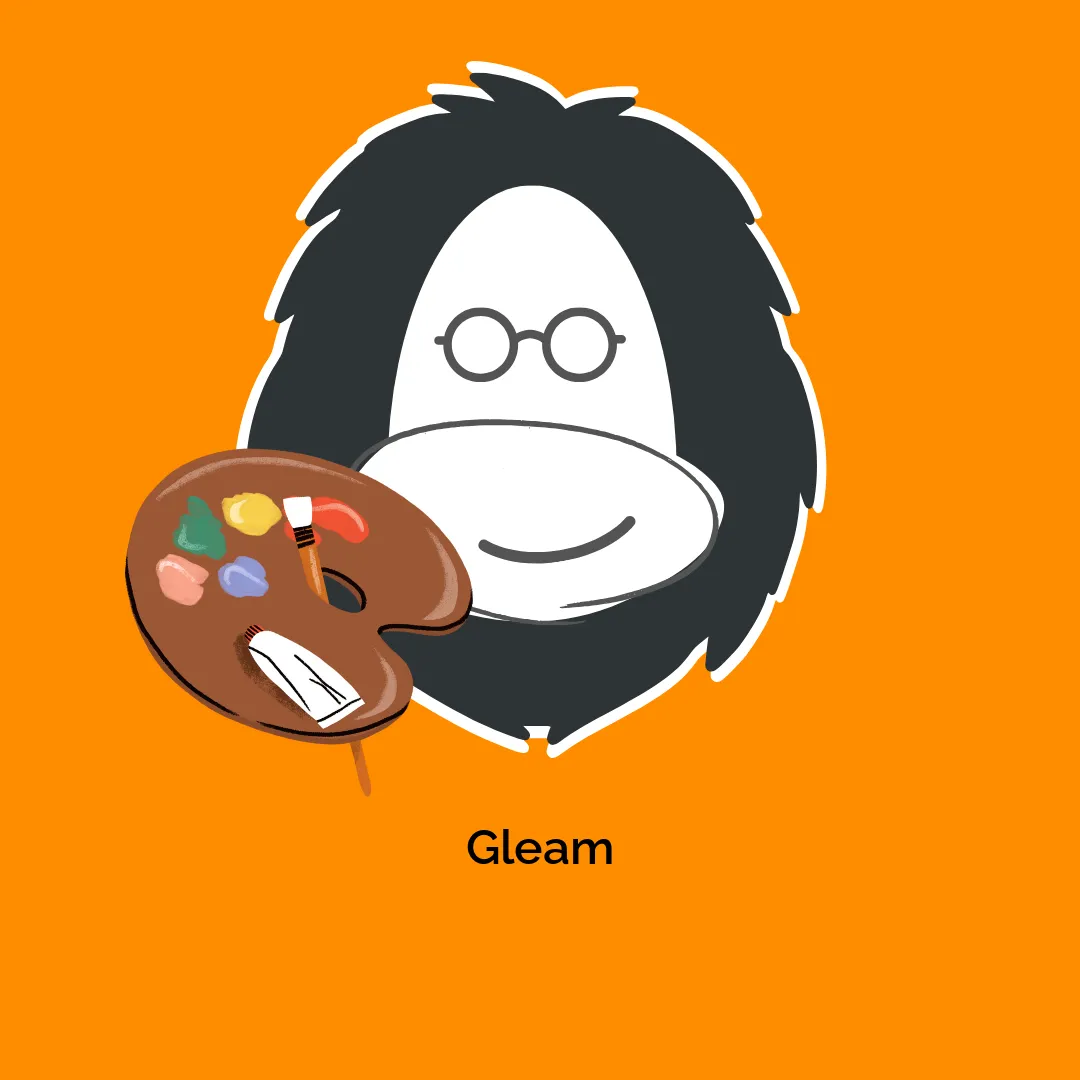



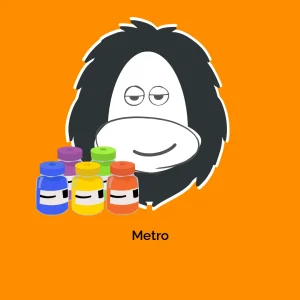



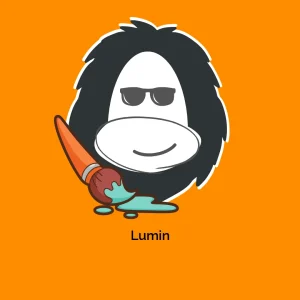
Opinie
Na razie nie ma opinii o produkcie.